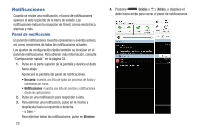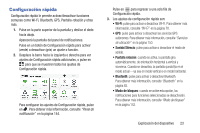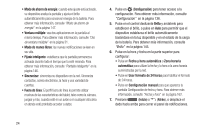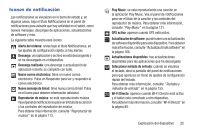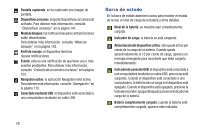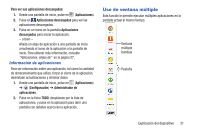Samsung SM-T217T User Manual T-mobile Wireless Sm-t217t Galaxy Tab 3 Jb Spanis - Page 33
Atajos primarios, Aplicaciones, atajos de, Internet, Cámara, Configuración y Aplicaciones
 |
View all Samsung SM-T217T manuals
Add to My Manuals
Save this manual to your list of manuals |
Page 33 highlights
Potencia de la señal: entre más barras hay, más potente es la señal. Conexión de datos: aparece cuando la conexión a una red UTMS, HSDPA, HSPA o HAPS+ está activa. Conexión de datos: aparece cuando la conexión a una red 4G LTE está activa. Perfil fuera de línea: indica que el perfil fuera de línea está activo, lo cual le permite utilizar muchas de las características del dispositivo pero no se puede acceder a información o aplicaciones en línea. Bluetooth activo: Bluetooth está activado. Para obtener más información, consulte "Bluetooth" en la página 82. Wi-Fi activo: Wi-Fi está conectado, activo y en comunicación con un punto de acceso inalámbrico (WAP). Alarma programada: aparece cuando se programa una alarma para que suene a una hora específica. Para obtener más información, consulte "Alarma" en la página 97. Fijado inteligente: establezca que la pantalla permanezca activada durante todo el tiempo que la esté mirando. Para obtener más información, consulte "Pantalla inteligente" en la página 146. Atajos primarios Los atajos primarios se visualizan al final de todas pantallas de inicio. Los atajos primarios predeterminados son: Correo, Calendario, Internet, Cámara, Configuración y Aplicaciones Aplicaciones, atajos de Utilice los atajos de aplicaciones para el acceso rápido a aplicaciones o características tales como Correo u otras aplicaciones. 1. Navegue a la pantalla de inicio donde desea colocar el atajo de aplicación. 2. Pulse en (Aplicaciones). - o bien - Toque sin soltar un área vacía de la pantalla hasta que aparezca la ventana emergente de opciones Pantalla de inicio y luego pulse en Aplicaciones y widgets. 3. Pulse en la ficha Aplicaciones. 4. Toque sin soltar el atajo de aplicación hasta que aparezca la pantalla de inicio, después arrastre el atajo de aplicación hasta donde desea colocarlo y suéltelo. Explicación del dispositivo 27